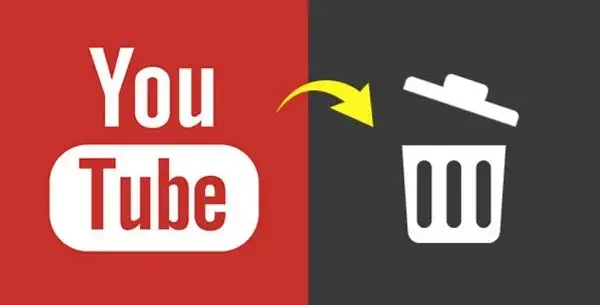إذا كنت قد قررت أنّ الوقت قد حان لحذف حساب يوتيوب نهائياً ولتخلص من قناتك على YouTube ، فإن هذا القرار يمكن أن يكون قرارًا مهمًا. قد تكون الأسباب متنوعة، سواء كان ذلك بسبب تغيير مسار حياتك الرقمية أو لأسباب خصوصية، لكنه مهم دائمًا أن تكون على دراية بالخطوات الصحيحة لحذف حسابك على يوتيوب بأمان وبدون مفاجآت غير مرغوب فيها.
في هذا المقال، سنتعرض لكم للخطوات البسيطة والواضحة التي يمكن أن تساعدك في حذف حسابك على منصة الفيديو الشهيرة، وسنقدم لكم الإرشادات التفصيلية التي تجعل عملية الحذف سهلة وبسيطة. سنشرح لكم الخطوات على منصة الويب وأيضًا كيفية القيام بذلك عبر تطبيق YouTube على الهواتف المحمولة. سنساعدك في فهم المعلومات التي ستفقدها عند حذف الحساب وكيفية الاستعداد لهذا القرار النهائي. لنتعرف سويًا على كيفية حذف حساب يوتيوب بسهولة وبدون أي عناء.
كيفية حذف حساب يوتيوب خطوة بخطوة
لحذف حسابك على يوتيوب ، يمكنك اتباع الخطوات التالية:
- قم بتسجيل الدخول إلى حسابك على YouTube عبر المتصفح الخاص بك. يجب أن تكون مسجلاً الدخول إلى الحساب الذي ترغب في حذفه.
- انقر على صورة حسابك (صورة الملف الشخصي) في الزاوية العلوية اليمنى لصفحة يوتيوب .
- اختر “الإعدادات” من القائمة المنسدلة.
- انتقل إلى علامة التبويب “حساب” (Account).
- تحت “إعدادات الحساب الخاص بك”، انقر على “حذف القناة” (Delete channel).
- ستظهر لك تفاصيل حول ما ستفقده عند حذف القناة، اقرأها بعناية.
- إذا كنت متأكدًا من رغبتك في حذف الحساب، انقر على “حذف القناة” (Delete channel) مرة أخرى.
- سيُطلب منك إعادة تسجيل الدخول إلى حسابك.
- قد تطلب منك YouTube إدخال كلمة مرور حساب Google لتأكيد الحذف.
- بعد تأكيد الحذف، سيتم حذف حسابك على يوتيوب نهائياً. وستفقد جميع مقاطع الفيديو والمعلومات المتعلقة بالحساب.
يرجى ملاحظة أنه لا يمكن استعادة حساب YouTube بعد حذفه، لذا تأكد من أنك متأكد من قرارك قبل القيام بهذا الإجراء.
حذف حساب يوتيوب عبر التطبيق
لحذف حسابك على يوتيوب عبر تطبيق YouTube على الهاتف المحمول (iOS أو Android)، يمكنك اتباع الخطوات التالية:
ملاحظة: قد تختلف الخطوات قليلاً حسب إصدار التطبيق ونظام التشغيل الخاص بجهازك.
- افتح تطبيق على هاتفك المحمول.
- انقر على صورة حسابك (صورة الملف الشخصي) في الزاوية العلوية اليمنى.
- انقر على “إعدادات” أو “الإعدادات والخصوصية”.
- انتقل إلى “الحساب” أو “إعدادات الحساب”.
- انقر على “حذف القناة” أو “حذف الحساب”.
- ستتوجه إلى صفحة بيانات تنبيه تشير إلى ما ستخسره عند حذف حسابك. اقرأ المعلومات بعناية.
- انقر على الزر الموجود على الصفحة للمتابعة في إجراء حذف الحساب.
- قد تُطلب منك إعادة تسجيل الدخول إلى حسابك وتأكيد الحذف بإدخال كلمة مرور حساب Google الخاص بك.
- بعد تأكيد الحذف، سيتم حذف حسابك نهائيًا من يوتيوب .
يرجى مراعاة أنه بمجرد حذف الحساب، لن تتمكن من استعادته مرة أخرى، وستفقد جميع محتويات حسابك بما في ذلك الفيديوهات والتعليقات والمعلومات المتعلقة بالقناة. احرص دائمًا على نسخ أو حفظ المحتوى الذي تريد الاحتفاظ به قبل حذف الحساب.
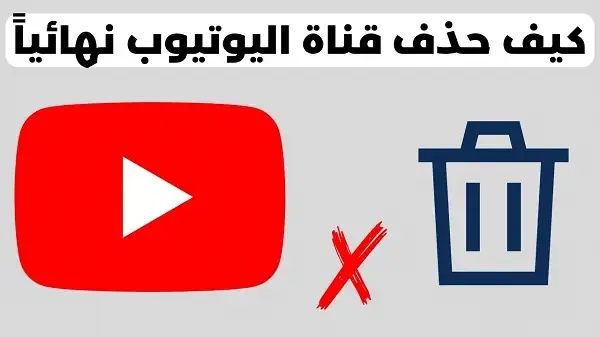
كيف أحذف قناتي في اليوتيوب
لحذف قناتك على يوتيوب ، يمكنك اتباع الخطوات التالية:
ملاحظة مهمة: قبل حذف قناتك على YouTube، تأكد من نسخ أو حفظ جميع محتويات القناة التي ترغب في الاحتفاظ بها، لأن حذف القناة سيكون نهائيًا ولا يمكن استعادتها بعد ذلك.
- افتح متصفح الويب على جهاز الكمبيوتر الخاص بك.
- انتقل إلى موقع YouTube وتسجيل الدخول إلى الحساب الذي يمتلك القناة التي ترغب في حذفها.
- انقر على صورة حسابك (صورة الملف الشخصي) في الزاوية العلوية اليمنى لصفحة YouTube.
- انقر على “YouTube Studio” من القائمة المنسدلة.
- في لوحة التحكم الجديدة (YouTube Studio)، انقر على “القناة” (Channel) في القائمة الجانبية اليسرى.
- انقر على “ميزات أخرى” (Other Features) أسفل قسم “قناة الخاص بك” (Your Channel).
- انقر على “حذف القناة” (Delete Channel).
- ستظهر لك نافذة توضح ما ستخسره عند حذف القناة، وسيُطلب منك إدخال كلمة مرور حساب Google الخاص بك للتأكيد.
- بعد تأكيد الحذف ومراجعة المعلومات، انقر على “حذف القناة” (Delete Channel).
- سيتم حذف القناة نهائيًا من يوتيوب بعد مرور بضع دقائق.
يرجى ملاحظة أنه قد يستغرق بعض الوقت لاختفاء القناة تمامًا من YouTube وظهور رسالة خطأ عند محاولة الوصول إليها. ولكن بمجرد اكتمال عملية الحذف، لن تتمكن من استعادة القناة أو محتواها مرة أخرى.
مقالات مشابهة :
كيفية تفعيل الوضع الليلي في يوتيوب
تسجيل خروج من حساب جوجل
طريقة ارسال رسائل خاصة في اليوتيوب
طريقة مسح عمليات البحث في اليوتيوب
إزالة تطبيق يوتيوب من الهاتف المحمول
لإزالة تطبيق YouTube من هاتفك المحمول، يمكنك اتباع الخطوات التالية بناءً على نظام التشغيل الذي تستخدمه (iOS أو Android):
لهواتف iPhone (iOS):
- انتقل إلى شاشة الصفحة الرئيسية لهاتفك وابحث عن أي رمز لتطبيق YouTube.
- اضغط واحتفظ بإصبعك على رمز التطبيق حتى يبدأ التطبيق في الاهتزاز.
- ستظهر أيقونة “حذف” (Delete) أعلى الرمز. انقر فوقها.
- ستظهر نافذة تأكيد، اضغط على “حذف تطبيق” (Delete App) لتأكيد الإزالة.
- سيتم حذف تطبيق YouTube من جهازك.
لهواتف Android:
- افتح قائمة التطبيقات على هاتفك. يمكن الوصول إلى قائمة التطبيقات من خلال الضغط على زر القائمة أو البحث عنها في شاشة الصفحة الرئيسية.
- ابحث عن أيقونة تطبيق يوتيوب .
- اضغط واحتفظ بإصبعك على أيقونة التطبيق (YouTube) لبضع ثوانٍ.
- ستظهر خيارات إزالة أو إلغاء تثبيت. اسحب أيقونة التطبيق نحو هذه الخيارات.
- قد يُطلب منك تأكيد الإزالة، انقر على “موافق” أو “إزالة” لتأكيد.
- سيتم إزالة تطبيق YouTube من جهازك.
بعد إتمام هذه الخطوات، سيتم إزالة تطبيق يوتيوب من هاتفك المحمول. يجب ملاحظة أنه يمكنك دائمًا إعادة تثبيت التطبيق من متجر التطبيقات الخاص بجهازك إذا قررت استخدامه مرة أخرى في المستقبل.
حذف حساب Google
لحذف حساب Google، يجب أن تكون مستعدًا لفقدان الوصول إلى جميع الخدمات المرتبطة بحساب Google، بما في ذلك Gmail وGoogle Drive وYouTube وGoogle Photos والمزيد. قبل أن تقرر حذف حسابك، تأكد من نسخ أو حفظ أي معلومات تريد الاحتفاظ بها. إليك كيفية حذف حساب Google:
- افتح متصفح الويب على جهاز الكمبيوتر الخاص بك وانتقل إلى موقع “تسجيل الدخول إلى حساب Google” (https://accounts.google.com/).
- قم بتسجيل الدخول إلى الحساب الذي ترغب في حذفه.
- انقر على صورة حسابك (صورة الملف الشخصي) في الزاوية العلوية اليمنى.
- اختر “إدارة حساب Google” (Manage your Google Account).
- انتقل إلى علامة التبويب “البيانات والشخصية” (Data & personalization).
- انقر على “حذف حسابك أو خدماتك” (Delete a service or your account).
- انقر على “حذف حساب Google” (Delete your Google Account).
- سيُطلب منك إعادة تسجيل الدخول إلى حسابك.
- اتبع الخطوات على الشاشة لتأكيد هويتك والاستمرار في عملية الحذف.
- قد تُطلب منك قراءة ومراجعة المعلومات المتعلقة بما ستفقده عند حذف الحساب، وتأكيد أنك توافق على ذلك.
- بعد تأكيد الحذف، سيتم إجراء عملية الحذف، وسيتم إغلاق حسابك Google نهائيًا.
يرجى مراعاة أنه بمجرد حذف حساب Google، ستفقد الوصول إلى جميع البيانات والخدمات المرتبطة به، ولا يمكن استعادة الحساب بعد ذلك. تأكد من النظر في جميع العواقب وقم بالنسخ الاحتياطي لأي معلومات هامة قبل القيام بهذا الإجراء.
في الختام، كانت هذه هي الخطوات الأساسية لكيفية حذف حساب يوتيوب. قد تكون هذه العملية بسيطة ولكنها تتطلب الحذر والتأكد من أنك على دراية بكافة العواقب المحتملة. قبل حذف حسابك على يوتيوب ، تأكد من نسخ أو حفظ أي محتوى أو معلومات تريد الاحتفاظ بها. ولا تنسى أن هذا القرار نهائي، وبعد حذف الحساب، لا يمكن استعادته.
تذكر أيضًا أنه إذا كنت قد قررت فقط إزالة تطبيق YouTube من هاتفك المحمول، فإن هذه الخطوات تختلف عن حذف الحساب نهائيًا. في كلتا الحالتين، يجب أن تتعامل مع المعلومات الشخصية بعناية وحذر.
إذا كنت قد قررت بالفعل حذف حسابك على يوتيوب ، فقد تكون هذه الخطوات البسيطة قد ساعدتك في تنفيذها بسهولة وبدون مشكلات. والآن، بعد الانتهاء من هذه العملية، يمكنك البدء في الانتقال إلى المرحلة التالية من مغامراتك عبر الإنترنت.